Así te ayuda Windows a evitar accidentes y atascos de tráfico

Ya sea cuando viajamos, llevamos a los niños al colegio, o vamos a trabajar con el tiempo justo, no hay nada más frustrante que encontrarnos con que, al entrar en una carretera, hay un atasco por un accidente, por obras, o por congestión de tráfico. Ya no podemos hacer nada más que esperar a que el tráfico avance y salgamos de esa situación, aunque eso implique llegar tarde a los sitios. Algo que podríamos haber evitado de haber usado antes esta función de Windows 11.
Los widgets de Windows 11 son una evolución de la función de «Noticias e intereses» introducida hace poco más de un año en Windows 10. Esta función nos permite tener un panel desplegable donde colocar las tarjetas, o widgets, que más nos interesan para poder recibir información personalizada en todo momento.
Además del típico widget del tiempo para conocer la previsión meteorológica, el calendario y la lista de tareas (por nombrar algunos), Windows esconde un nuevo gadget que podemos añadir manualmente y que, precisamente, nos va a ayudar a que no volvamos a encontrarnos en un atasco. Así es el gadget de tráfico de Windows 11.
Conocer el estado del tráfico y las carreteras en Windows 11
Gracias a Bing, Microsoft es capaz de conocer en tiempo real el estado de las carreteras y avisarnos de posibles atascos, retenciones o cierres de carretera. Para ello, lo único que debemos hacer es añadir el correspondiente widget al dock de Windows 11. Abrimos este panel haciendo clic en el icono de la temperatura, y nos vamos a la parte superior, donde encontraremos un botón con el símbolo «+».
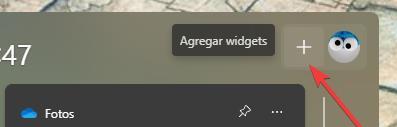
A continuación, veremos una lista con todos los widgets que podemos añadir a este apartado. El que nos interesa a nosotros es el de tráfico. Lo localizamos, y añadimos a la lista usando el botón «+».
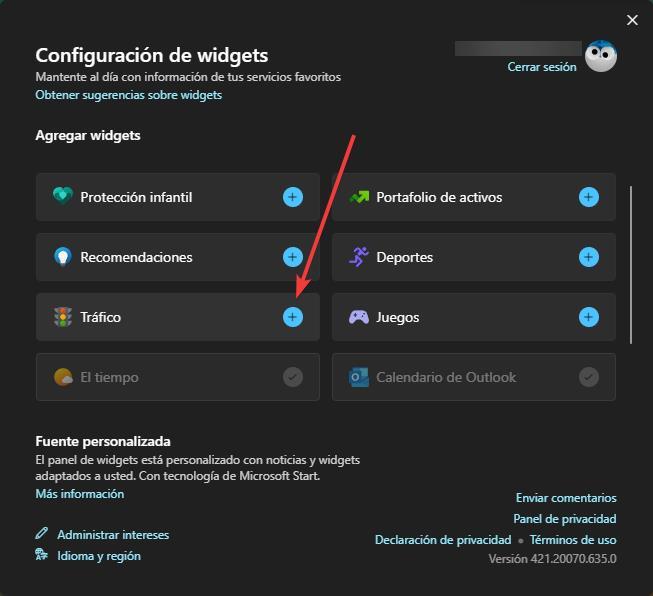
Listo. En unos instantes ya aparecerá este nuevo complemento en la lista de widgets del ordenador. No tenemos que hacer nada más. Automáticamente detectará nuestra ubicación y nos empezará a mostrar todos los eventos de tráfico que hay cerca de nosotros.
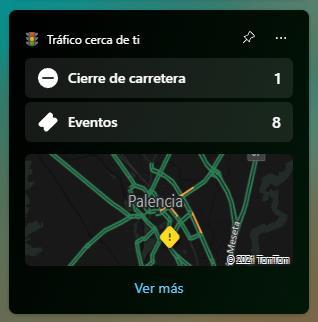
Podemos encontrarnos con distintos eventos. Por un lado, nos aparecerán los cierres de carretera que hay cerca de nosotros, para poder buscar una ruta alternativa. Y por otro lado podemos ver un apartado de «eventos», desde donde podremos conocer dónde hay obras, si ha habido algún accidente, o si hay atascos o retenciones. Todo ello a través de Bing. Al hacer clic sobre cualquiera de los eventos se abrirá el navegador de Microsoft para mostrarnos en detalle esa información.
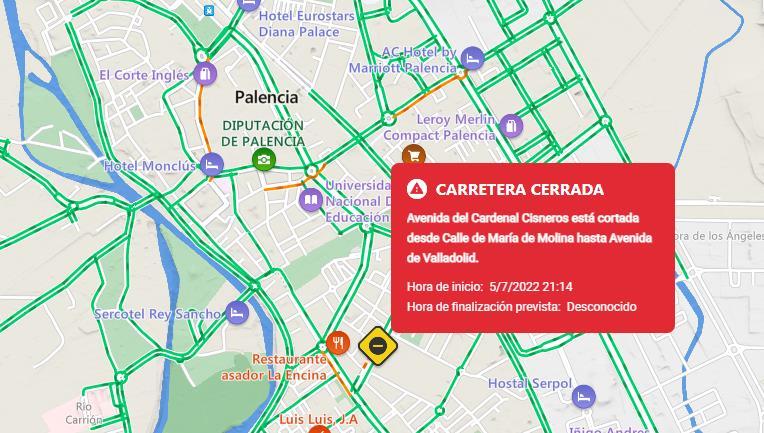
Además de los incidentes de tráfico, también podemos hacernos una idea de la congestión de la ruta que vamos a tomar. Si la carretera está en verde tendrá tráfico fluido, mientras que si aparece en naranja, o en rojo, el tráfico será mucho más lento y podremos encontrarnos con los temidos atascos.
Fuente: SoftZone https://ift.tt/4Td7khX Autor: Rubén Velasco
.png)
